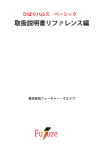Download Ufuidotnet IME用郵便番号辞書取扱説明書
Transcript
Ufuidotnet IME用郵便番号辞書取扱説明書 == IME2012(Win8・8.1)・IMEver15(Win10)用 == 目 次 1.Ufuidotnet IME用郵便番号辞書の新規インストール 1-1.システム辞書フォルダの確認 1-2.辞書データの移動 ………………………… 2ページ ……………………………………… 4ページ 1-3.システム辞書リストへの追加 ………………………… 7ページ 2.Ufuidotnet IME用郵便番号辞書の更新インストール 2-1.旧辞書の削除 …………………………………………… 9ページ 2-2.辞書データの上書き(移動)…………………………… 11ページ 2-3.システム辞書リストへの追加 14ページ ………………………… 3.Ufuidotnet IME用郵便番号辞書の削除(アンインストール) 3-1.システム辞書リストから削除 3-2.辞書データの削除 ………………………… 16ページ ……………………………………… 18ページ 4.更新内容、注意事項、お問い合わせなど …………………… 21ページ ※操作は必ず“コンピュータの管理者”でウィンドウズにログインして操作してください。 ※操作はすべてデスクトップからマウスによる操作を前提にして解説しています。 タッチパネル操作の場合は、適宜該当する操作に置き換えてください。 Copyright(c) 2013~2015, Ufuidotnet all rights reserved. 1/21 1.Ufuidotnet Ufuidotnet IME用郵便番号辞書の新規インストール IME用郵便番号辞書の インストール 1-1. -1.システム辞書フォルダの確認 テム辞書フォルダの確認 辞書を IME システム辞書フォルダに入れて使用する場合には確認が必要です。 システム辞書フォルダに入れて使用する場合には確認が必要です。 プロパティ(R)] をクリックして (1) タスクバー右端インジケータ部の [あ]] を右クリック → [プロパティ 「Microsoft Microsoft IME の設定 設定」 ダイアログボックスを開きます。 ②クリック ② ①右クリック クリック Microsoft IME の設定」ダイアログボックスの 」ダイアログボックスの [詳細設定 詳細設定(A))] ボタンをクリックし をクリックして、プロパティ て、プロパティ (2) 「Microsoft の詳細を呼び出し の詳細を呼び出します。 ③クリック クリック Microsoft IME の詳細設定 詳細設定」ダイアログボックスの 」ダイアログボックスの [辞書/学習 学習] タブをクリック → “システム “システム辞 (3) 「Microsoft 書(Y)” ”一覧表中の 一覧表中の“標準辞書 標準辞書”をクリック をクリック → [辞書 辞書の情報(F)] )]ボタンをクリックします。 ボタンをクリックします。 ④クリック クリック ⑤ ⑤クリック ⑥クリック Copy ight(c) 2013~2015 Copyright(c) 5, Ufuidotnet all rights reserved. 2/ /21 辞書の情報]ダイアログボックスが出ますので、 ダイアログボックスが出ますので、“辞書ファイル “ ファイル名”のボックスの内容をメモします。 のボックスの内容をメモします。 (4) [辞書 内容が全部見えない場合は、ボックス内をクリックしてカーソルを出し、カーソルキー( → )で移 動すると見えてきます。 ⑦この内容 内容(フォルダ名 名)をメモする ⑧クリック クリック ※IME2012 IME2012 は Windows8 標準、IMEver15 IMEver15 は Windows10 標準の日本語入力 標準 日本語入力になりますので になりますので、システ システム辞書を を格 納しているフォルダは しているフォルダは しているフォルダは、 C:\Windows Windows\IME\ \IMEJP\Dicts Dicts フォルダになります。 フォルダになります (C ドライブ内の ドライブ → Windows フォルダ内の フォルダ → IME フォルダ内の → IMEJP フォルダ内の フォルダ → Dicts フォルダ という意味です です) メモしたら、 OK ]ボタンをクリックしてダイアログボックスを閉じます。 メモしたら、[ ボタンをクリックしてダイアログボックスを閉じます。 Microsoft IME の詳細設定 詳細設定」ダイアログボックスに戻ったら、 」ダイアログボックスに戻ったら、 キャンセル]ボタンをクリックしてダ 」ダイアログボックスに戻ったら、[キャンセル ボタンをクリックしてダ (5) 「Microsoft イアログボックスを閉じます。 ⑨クリック クリック Copy ight(c) 2013~2015 Copyright(c) 5, Ufuidotnet all rights reserved. 3/ /21 1-2.辞書データの移 .辞書データの移動 .辞書データの移動 ダウンロードし、解凍し 、解凍したファイル たファイルはダウンロードフォルダ内に はダウンロードフォルダ内に保存されていますので、 はダウンロードフォルダ内に保存されています ので、辞書フォ 辞書フォ (1)ダウンロードし ルダへ移動するためにエクスプローラを起動します。 ルダへ移動するためにエクスプローラを エクスプローラを起動します。 タスクバーのエクスプローラショートカットをクリックします タスクバーのエクスプローラショートカットを エクスプローラショートカットをクリックします 。 ①クリック クリック エクスプローラが エクスプローラが起動したら、左側の たら、左側の [ダウンロード ダウンロード] をクリックします クリックします (2)エクスプローラが ②クリック クリック 辞書ファイル(imjpzp15*.dic imjpzp15*.dic imjpzp15*.dic)を選択 選択します。 (3)辞書 ③クリック ホーム]タブをクリック タブをクリック → [移動先]ボタンをクリック ボタンをクリック → [場所 場所の選択...]]をクリックします。 をクリックします。 (4) [ホーム ④ ④クリック ⑤クリック クリック ⑥クリック Copy ight(c) 2013~2015 Copyright(c) 5, Ufuidotnet all rights reserved. 4/ /21 項目の移動」ダイアログボックスが出たら、 」ダイアログボックスが出たら、 ▷ Windows(C:)]の[ 」ダイアログボックスが出たら、[ Windows(C:) ▷]をクリックして をクリックして展開、 展開、 (5) 「項目 ⑦ ⑦クリック ↓ [▷ Windows]の[ Windows] ▷]をクリックして をクリックして展開、 展開、 ⑧ ⑧クリック ↓ [▷ IME]の の[▷]をクリックして をクリックして展開、 展開、 ⑨ ⑨クリック ↓ ↓ ↓ ↓ ↓ Copy ight(c) 2013~2015 Copyright(c) 5, Ufuidotnet all rights reserved. 5/ /21 [▷ IMEJP]]の[▷]をクリックして をクリックして展開、 展開、 ⑩クリック と、1--1(4)でメモしたフォルダを順に開いていき、 でメモしたフォルダを順に開いていき、 DICTS] フォルダをクリック フォルダをクリックしたら、[[移動(M)] ボタンをクリックします。 (6) [DICTS ⑪クリック クリック ⑫クリック クリック 対象のフォルダーへのアクセスは ダーへのアクセスは ダーへのアクセスは拒否されました されました」 メッセージボックスが表示されたら、[続行(C)] メッセージボックスが表示されたら、 ボ (7) 「対象 タンをクリックして続けます。 ⑬クリック クリック メッセージボックスが消えると、移動が完了です。 ※DICS DICS フォルダに移動された辞書ファイルを確認したい方は、エクスプローラでメモした辞書フォルダ (C:\Windows Windows\IME\IMEJP IMEJP\Dicts)を開き、 )を開き、imjpzp15*.dic imjpzp15*.dic があるのを確認してください。 Copy ight(c) 2013~2015 Copyright(c) 5, Ufuidotnet all rights reserved. 6/ /21 1-3.システム辞書リストへの追加 .システム辞書リストへの追加 プロパティ(R)] をクリックして (1) タスクバー右端インジケータ部の [あ]] を右クリック → [プロパティ 「Microsoft Microsoft IME の設定 設定」 ダイアログボックスを開きます。 ②クリック ② ①右クリック クリック Microsoft IME の設定」ダイアログボックスの 」ダイアログボックスの [詳細設定 詳細設定(A)] )] ボタンをクリックし をクリックして、プロパティ て、プロパティ (2) 「Microsoft の詳細を呼び出し の詳細を呼び出します。 ③クリック クリック Microsoft IME の詳細設定 詳細設定」ダイアログボックスの 」ダイアログボックスの [辞書/学習 学習] タブをクリック → “システム “システム辞 (3) 「Microsoft 書(Y)” ”の [ 追加(D) 追加 ]ボタンをクリックします。 ボタンをクリックします。 ④クリック クリック ⑤クリック Copy ight(c) 2013~2015 Copyright(c) 5, Ufuidotnet all rights reserved. 7/ /21 システム辞書の の追加」ダイアログボックスが出 」ダイアログボックスが出たら、追加した郵便番号辞書ファイル名 」ダイアログボックスが出たら、追加した郵便番号辞書ファイル名 (4) 「システム (imjpzp imjpzp15*.dic)をクリック )をクリック → [ 開く く(O) ] ボタンをクリックします。 ⑥クリック ⑦クリック システム辞書((Y)”リストに追加された リストに追加された Ufuidotnet IME2012 郵便番号辞書 リストに追加された[Ufuidotnet 郵便番号辞書]の前の[ [□]にチェック チェック (5) “システム を入れます。 ⑧クリック((チェックを入 入れる) ⑨クリック クリック (6) Ufuidotnet 郵便番号辞書(都道府県名無)や Ufuidotnet 事業所郵便番号辞書も同時に追加する場 合は、 合は、(3)~(5)の操作を繰り返します。 の操作を繰り返します。 辞書の追加が終わったら、 [ OK ] ボタンをクリックしてダイアログボックスを閉じます。 ボタンをクリックしてダイアログボックスを閉じます。 以上で「Ufuidotnet IME用郵便番号辞書」が利用できるようになります。 以上で「Ufuidotnet 早速、郵便番号を入れて変換をしてみてください。 Copy ight(c) 2013~2015 Copyright(c) 5, Ufuidotnet all rights reserved. 8/ /21 2.Ufuidotnet Ufuidotnet IME用郵便番号辞書の更新インストール IME用郵便番号辞書の インストール 使用中の Ufuidotnet IME用郵便番号 IME 郵便番号辞書を新しいバージョンへ更新する要領です。 新しいバージョンへ更新する要領です。 2-1. -1.旧辞書の削除 旧辞書の削除 プロパティ(R)] をクリックして (1) タスクバー右端インジケータ部の [あ]] を右クリック → [プロパティ 「Microsoft Microsoft IME の設定 設定」 ダイアログボックスを開きます。 ダイアログボックスを開きます。 ②クリック ② ①右クリック クリック Microsoft IME の設定」ダイアログボックスの 」ダイアログボックスの [詳細設定 詳細設定(A)] )] ボタンをクリックし をクリックして、プロパティ て、プロパティ (2) 「Microsoft の詳細を呼び出し の詳細を呼び出します。 ③クリック クリック Microsoft IME の詳細設定 詳細設定」ダイアログボックスの 」ダイアログボックスの [辞書/学習 学習] タブをクリック → “システム “システム辞 (3) 「Microsoft 書(Y)” ”リストの [Ufuidotnet IMEv15 IME 郵便番号辞書 をクリック → [ 削除(R 郵便番号辞書]をクリック R) ]ボタンをクリックしま ボタンをクリックしま す。 ④クリック クリック ⑥クリック ⑤クリック クリック Copy ight(c) 2013~2015 Copyright(c) 5, Ufuidotnet all rights reserved. 9/ /21 メッセージボックスが出ますので、[ ボックスが出ますので、 はい(Y)) ] ボタンをクリックします。 ボタンをクリックします (4) 削除の [確認] メッセージボックスが出ますので、 ⑥ ⑥クリック の ダイアログボックスに戻ったら、 OK ]ボタンをクリックして ダイアログボックスに戻ったら、[ ボタンをクリックしてダイア ボタンをクリックしてダイア (5) [Microsoft IME の詳細設定] ログボックスを閉じます。 ⑦クリック クリック (6) パソコンを再起動します。 ⑨クリック ⑧クリック Copy ight(c) 2013~2015 Copyright(c) 5, Ufuidotnet all rights reserved. 10/ /21 2-2.辞書データの .辞書データの上書き(移動) .辞書データの上書き( ) パソコンが起動したら、 ダウンロードし、解凍し 、解凍したファイル たファイルはダウンロードフォルダ内に はダウンロードフォルダ内に保存されていますので、辞書フォ はダウンロードフォルダ内に保存されています ので、辞書フォ (1)ダウンロードし ルダへ移動するためにエクスプローラを起動します。 ルダへ移動するためにエクスプローラを起動します。 タスクバーのエクスプローラショートカットをクリックします タスクバーのエクスプローラショートカットを エクスプローラショートカットをクリックします 。 ①クリック クリック エクスプローラが エクスプローラが起動したら、左側の たら、左側の [ダウンロード ダウンロード] をクリックします クリックします (2)エクスプローラが ②クリック クリック 辞書ファイル(imjpzp15*.dic imjpzp15*.dic imjpzp15*.dic)を選択 選択します。 (3)辞書 ③クリック ホーム]タブをクリック タブをクリック → [移動先]ボタンをクリック ボタンをクリック → [場所 場所の選択...]]をクリックします。 をクリックします。 (4) [ホーム ④ ④クリック ⑤クリック クリック ⑥クリック Copy ight(c) 2013~2015 Copyright(c) 5, Ufuidotnet all rights reserved. 11/ /21 項目の移動」ダイアログボックスが出たら、 」ダイアログボックスが出たら、 ▷ Windows(C:)]の[ 」ダイアログボックスが出たら、[ Windows(C:)] ▷]をクリックして をクリックして展開、 展開、 (5) 「項目 ⑦ ⑦クリック ↓ [▷ Windows]の[ Windows] ▷]をクリックして をクリックして展開、 展開、 ⑧ ⑧クリック ↓ [▷ IME]の の[▷]をクリックして をクリックして展開、 展開、 ⑨ ⑨クリック ↓ ↓ ↓ ↓ ↓ Copy ight(c) 2013~2015 Copyright(c) 5, Ufuidotnet all rights reserved. 12/ /21 [▷ IMEJP]の[▷]をクリックして をクリックして展開、 展開、…と、システム辞書への システム辞書へのフォルダを順に開いていき、 システム辞書へのフォルダを順に開いていき、 ⑩クリック DICTS] フォルダをクリック フォルダをクリックしたら、[[移動(M)] ボタンをクリックします。 (6) [DICTS ⑪クリック クリック ⑫クリック クリック ファイルの置換 置換またはスキップ またはスキップ」 メッセージボックスが表示されたら、[ファイルを メッセージボックスが表示されたら、 ファイルを置き換 換える(R)] をク (7) 「ファイルの リックします。 ⑬クリック 対象のフォルダーへのアクセスは のフォルダーへのアクセスは のフォルダーへのアクセスは拒否されました されました」 メッセージボックスが表示されたら、 メッセージボックスが表示されたら、[続行(C)] 示されたら、 ボ (8) 「対象 タンをクリックして続けます。 ⑭クリック クリック メッセージボックスが消えると、移動が完了です。 Copy ight(c) 2013~2015 Copyright(c) 5, Ufuidotnet all rights reserved. 13/ /21 2-3.システム辞書リストへの追加 .システム辞書リストへの追加 プロパティ(R)] をクリックして (1) タスクバー右端インジケータ部の [あ]] を右クリック → [プロパティ 「Microsoft Microsoft IME の設定 設定」 ダイアログボックスを開きます。 ②クリック ② ①右クリック クリック Microsoft IME の設定」ダイアログボックスの 」ダイアログボックスの [詳細設定 詳細設定(A)] )] ボタンをクリックし をクリックして、プロパティ て、プロパティ (2) 「Microsoft の詳細を呼び出し の詳細を呼び出します。 ③クリック クリック Microsoft icrosoft IME の詳細設定 詳細設定」ダイアログボックスの 」ダイアログボックスの [辞書/学習 学習] タブをクリック → “システム “システム辞 (3) 「M 書(Y)” ”の [ 追加(D) 追加 ]ボタンをクリックします。 ボタンをクリックします。 ④クリック クリック ⑤クリック Copy ight(c) 2013~2015 Copyright(c) 5, Ufuidotnet all rights reserved. 14/ /21 システム辞書の の追加」ダイアログボックスが出たら、追加した郵便番号辞書ファイル名 」ダイアログボックスが出たら、追加した郵便番号辞書ファイル名 (4) 「システム (imjpzp imjpzp15*.dic)をクリック )をクリック → [ 開く く(O) ] ボタンをクリックします。 ⑥クリック ⑦クリック システム辞書((Y)”リストに追加された リストに追加された Ufuidotnet IMEv15 リストに追加された[Ufuidotnet IME 郵便番号辞書 郵便番号辞書]の前の[□ □]にチェックを チェックを (5) “システム 入れます。 ⑧クリック((チェックを入 入れる) ⑨クリック クリック (6) Ufuidotnet 郵便番号辞書(都道府県名無)や Ufuidotnet 事業所郵便番号辞書も同時に追加する場 合は、 合は、(3)~(5)の操作を繰り返します。 の操作を繰り返します。 辞書の追加が終わったら、 [ OK ] ボタンをクリックしてダイアログボックスを閉じます。 以上で「Ufuidotnet IME用郵便番号辞書」が利用できるようになります。 以上で「Ufuidotnet 早速、郵便番号を入れて変換をしてみてください。 Copy ight(c) 2013~2015 Copyright(c) 5, Ufuidotnet all rights reserved. 15/ /21 3.Ufuidotnet Ufuidotnet IME用郵便番号辞書の削除(アンインストール) IME用郵便番号辞書の削除(アンインストール) Ufuidotnet IME用郵便番号 IME 番号辞書が不要になりシステム辞書から削除する場合の が不要になりシステム辞書から削除する場合の が不要になりシステム辞書から削除する場合の要領です。 要領です。 3-1. -1.システム辞書リストから削除 システム辞書リストから削除 プロパティ(R)] をクリックして (1) タスクバー右端インジケータ部の [あ]] を右クリック → [プロパティ 「Microsoft Microsoft IME の設定 設定」 ダイアログボックスを開きます。 ②クリック ② ①右クリック クリック Microsoft IME の設定」ダイアログボックスの 」ダイアログボックスの [詳細設定 詳細設定(A)] )] ボタンをクリックし をクリックして、プロパティ て、プロパティ (2) 「Microsoft の詳細を呼び出し の詳細を呼び出します。 ③クリック ック Microsoft IME の詳細設定 詳細設定」ダイアログボックスの 」ダイアログボックスの [辞書/学習 学習] タブをクリック → “システム “システム辞 (3) 「Microsoft 書(Y)” ”リストの [Ufuidotnet IMEv15 IME 郵便番号辞書 をクリック → [ 削除(R 郵便番号辞書]をクリック R) ]ボタンをクリックしま ボタンをクリックしま す。 ④クリック クリック ⑥クリック ⑤クリック クリック Copy ight(c) 2013~2015 Copyright(c) 5, Ufuidotnet all rights reserved. 16/ /21 メッセージボックスが出ますので、[ ボックスが出ますので、 はい(Y)) ] ボタンをクリックします。 ボタンをクリックします (4) 削除の [確認] メッセージボックスが出ますので、 ⑥ ⑥クリック の ダイアログボックスに戻ったら、“ ダイアログボックスに戻ったら、“システム辞書 辞書(Y)”リストから削除し リストから削除し (5) [Microsoft IME の詳細設定] た辞書が消えているのを確認し、→ [ OK ]ボタンをクリックして ボタンをクリックしてダイアログボックスを閉じます。 ボタンをクリックしてダイアログボ ックスを閉じます。 ⑦リストにないのを確認し ⑦リストにないのを ⑧クリック クリック (6) パソコンを再起動します。 ⑩クリック ⑨クリック Copy ight(c) 2013~2015 Copyright(c) 5, Ufuidotnet all rights reserved. 17/ /21 3-2. .辞書データの削除 辞書データの削除 辞書データを削除しなくても特に問題は起きませんが、完全に削除 辞書データを削除しなくても特に問題は起きませんが、 削除したい場合 場合は、 パソコンが起動したら、 システム辞書フォルダ内に残っている Ufuidotnet IME 郵便番号辞書データを削除するためにエクス (1)システム辞書フォルダ内に残っている プローラを起動します。 プローラを起動します。 タスクバーのエクスプローラショートカットをクリックします タスクバーのエクスプローラショートカットを エクスプローラショートカットをクリックします 。 ①クリック クリック エクスプローラが エクスプローラが起動したら、左側 たら、左側 [コンピューター コンピューター]下の コンピューター [▷ Windows(C:)]の Windows(C:) の[▷]をクリックし クリックして展開、 展開、 (2)エクスプローラが ②クリック クリック ↓ [▷ Windows]の[ Windows] ▷]をクリックして をクリックして展開、 展開、 ③クリック ↓ ↓ ↓ ↓ ↓ ↓ ↓ ↓ Copy ight(c) 2013~2015 Copyright(c) 5, Ufuidotnet all rights reserved. 18/ /21 ↓ [▷ IME]の の[▷]をクリックして をクリックして展開、 展開、 ④クリック ↓ [▷ IMEJP]]の[▷]をクリックして をクリックして展開、 展開、 ⑤クリック ↓ [DIC DICTS]をクリックし をクリックします ⑥クリック クリック Copyright(c) Copy ight(c) 2013~2015 5, Ufuidotnet all rights reserved. 19/ /21 右側のリストから削除する郵便番号辞書ファイルをクリック → [ホーム]]タブをクリック クリック → [× × (3) 右側のリストから削除する郵便番号辞書ファイルをクリック 削除]を をクリックします。 クリックします。 ⑧クリック クリック ⑨クリック ⑦削除 削除する郵便番号辞書 郵便番号辞書ファイルをクリック ファイルをクリック (4) 右側のリストから削除した辞書ファイルが消えているのを確認し、→ 「エクスプローラ」ウィン ドウを閉じて ×] クリック)完了です。 ドウを閉じて([× クリック)完了です。 ⑪ ⑪クリック ⑩リストから リストから消えているの えているのを確認して して Copy ight(c) 2013~2015 Copyright(c) 5, Ufuidotnet all rights reserved. 20/ /21 4.更新内容、注意事項、お問い合わせなど (1)Ufuidotnet IME 用郵便番号辞書の更新内容は、同梱の Readme ファイルでご確認ください。 (2)この郵便番号辞書の使用は自己責任にてお願いします。辞書そのものの不具合についてはご連絡い ただければ対処いたしますが、使ったことによる不具合については当方で責任を負いませんので、ご 了解ください。 (3)この辞書に関するご感想、ご意見、ご質問、不具合情報などは、下記メールアドレス宛にお願いし ます。 ufui.net(うふいどっとねっと) メールアドレス : [email protected] HP URL : http://www.ufui.net/ ※本郵便番号辞書は無料のソフトですが、ご好意により寄付していただける場合は、以下の口座宛にお願 いします。また、そのむね上記メールアドレス宛ご連絡いただければ、大切に以降のバージョンアップ のために使用するとともに、更新をUPした際にはご案内させていただきます。 ジャパンネット銀行 本店営業部(001) 口座番号 3345848 口座名義 うふい 西塚 (フリガナ) ウフイ ニシヅカマサシ 正志 ゆうちょ銀行 〇一九店(019) 口座種別 当座預金 口座番号 723249 口座名義 うふい (フリガナ) ウフイ 記号番号 00130-9-723249 (旧表示) Copyright(c) 2013~2015, Ufuidotnet all rights reserved. 21/21